MOV para DVD: Comparação final de 4 gravadores de DVD [Prós e contras incluídos]
MOV é uma extensão de arquivo padrão que você verá em dispositivos da Apple como iPhones e iPads. No entanto, um arquivo de vídeo MOV não pode ser reproduzido diretamente em um DVD porque a maioria dos DVD players suporta apenas o formato MPEG-2. Além de clonar arquivos MOV em um disco, reproduzir seu arquivo na tela maior é incrível.
E aqui está o problema, se você quiser gravar seus vídeos valiosos, você precisa ter o melhor conversor de MOV para DVD. Bem, este guia lhe dará as respostas que você precisa ouvir.
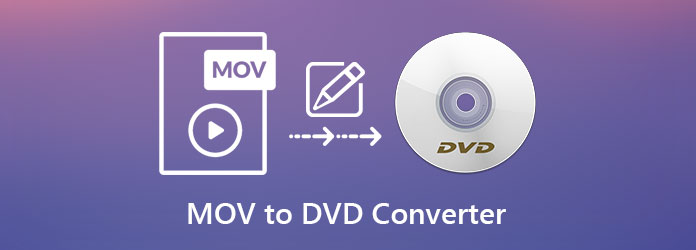
Quando se trata da interface intuitiva, não é de admirar AnyMP4 DVD Creator é o melhor. Este programa de gravação de DVD suporta vários formatos de vídeo como 3GP, MP4, FLV, ASF, MOV, etc. Além disso, o backup de seus arquivos é totalmente possível, seja em DVD, Blu-ray ou pasta ISO.
Além disso, o AnyMP4 oferece aos seus amados clientes um built-in criador de menus de DVD. Das toneladas de modelos que você pode escolher, de fato, você sempre encontrará os melhores modelos que combinam com seus vídeos.
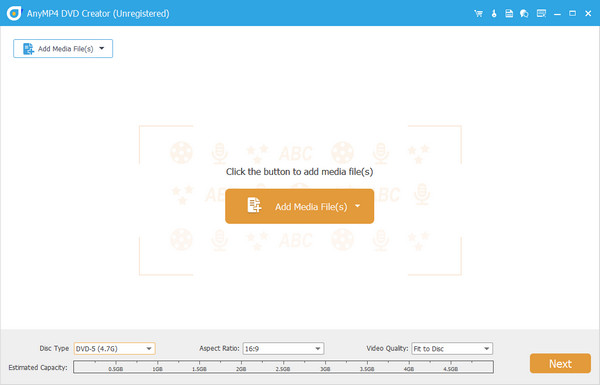
Prós:
Contras:
O seguinte brilhante e melhor criador de AVI para DVD é o Nero Burning ROM. Além de gravar e extrair DVD, esta ferramenta pode proteger seus dados gravados por meio de senhas. Mais uma coisa, os usuários não devem se preocupar com a legibilidade do disco porque o Nero Burning ROM o torna reproduzível apesar dos arranhões indesejados.
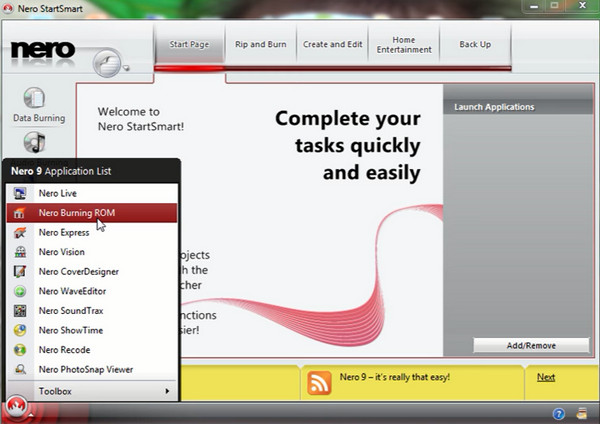
Prós:
Contras:
Como o nome sugere, o Adobe Encore é um dos gravadores de DVD mais procurados.
Este programa é fornecido com o Adobe Premiere Pro, mas não com a versão CC. Depois de editar seus vídeos no Premiere, a próxima coisa que você precisa fazer é exportá-los no Encore para gravação. Além disso, o Encore fornece modelos de menu de DVD ou, se desejar, você pode personalizar o seu próprio usando o Photoshop.

Prós:
Contras:
Outro programa exclusivo com modelos de menu de DVD é o DVDFab DVD Creator. Este programa também pode criar uma apresentação de slides para suas fotos e até mesmo colocá-la em camadas com um fundo de som agradável. Além disso, também é adequado para gravar arquivos MOV em DVD.
E adivinha? Além de fazer backup de seus arquivos em um disco, este programa também pode fazer o oposto. DVDFab DVD Creator pode ser adquirido junto com um ripper; assim, você pode extrair os arquivos salvos no disco e armazená-los em seu PC.
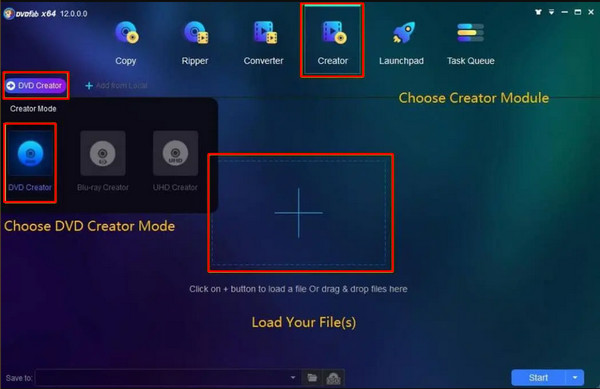
Prós:
Contras:
Aqui está um gráfico de comparação para ver as diferenças gerais entre os programas. Você verá os requisitos do sistema, oferta de avaliação gratuita, preços, formatos suportados e suporte ao cliente.
| AnyMP4 DVD Creator | Nero Burning ROM | Adobe Encore | DVDFab DVD Creator | |
|---|---|---|---|---|
| Plataformas | Windows e Mac | Windows | Windows e Mac | Windows e Mac |
| Tem teste grátis? | 30-day free trial | Dia não especificado | 7-day free trial | 30-day free trial |
| Preços | Licença vitalícia: $ 59.99 Licença Mensal: $ 21.75 |
$44.95 | Incluído no Adobe Premiere Pro | Licença vitalícia: $ 74.99 Licença Mensal: $ 24.99 |
| Os formatos suportados | Mais de 150 formatos de vídeo | Não especificado | Não especificado | Não especificado |
| Suporte ao cliente | 24/7 | 24/7 | 24/7 | 24/7 |
Para a melhor parte, aqui está um rápido tutorial passo a passo usando o melhor conversor de MOV para DVD.
Inicie o programa no seu dispositivo
Comece escolhendo o Download grátis botão para o seu dispositivo. Depois disso, instale o programa seguindo o assistente de configuração.
Importar MOV para o gravador
Como você pode ver, o programa perguntará sobre o disco que você deseja gravar, neste caso, selecione o DVD Disc. Você pode usar o processo de arrastar e soltar ou marcar o Adicionar arquivos de mídia botão para importar seus arquivos.
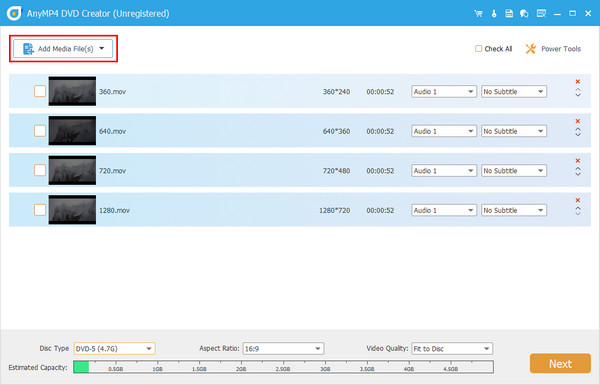
Além disso, você pode alterar a configuração da saída do DVD na parte inferior do programa. Lá, você verá 3 configurações. Primeiro é o Tipo de disco, que determina a capacidade de armazenamento do disco. A seguir é o Proporção da tela, ou a largura e altura dos seus arquivos MOV na tela. Por último é o Qualidade de vídeo, variando de Ajustar ao disco para Alta Qualidade.
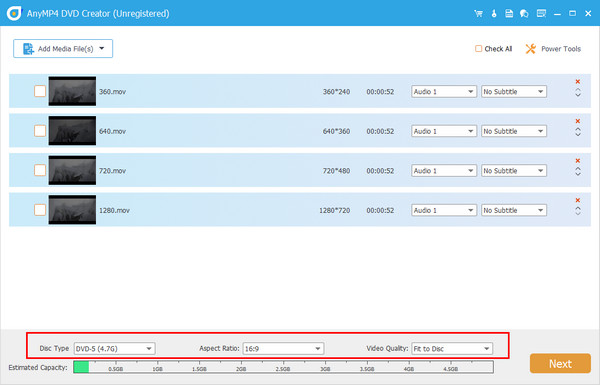
Adicionar áudio ou legenda ao MOV
Antes de acertar o Próximo botão, você pode explorar o Power Tools para edição de vídeo. Mas se você quiser adicionar um arquivo de áudio ou legenda para sua futura saída de DVD, expanda as guias alinhadas ao seu destino.
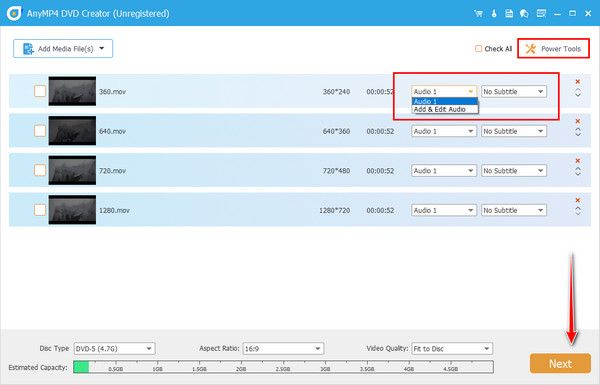
Personalizar um menu de DVD (opcional)
Um menu de DVD não é apenas um modelo elegante para sua tela, mas também facilita a navegação ao assistir. Escolha o modelo que você precisa para o seu projeto e verifique se eles correspondem ao tema. Como alternativa, envie seu design e música de fundo para um toque mais pessoal. Acerte o visualização botão para inspecionar seu trabalho ou prosseguir para Queimar quando terminar.
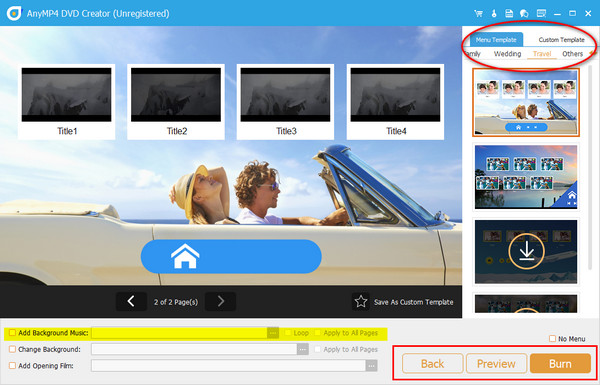
Aguarde a saída do seu DVD
Para a parte final, comece a inserir o disco blanc na unidade óptica. Quando o programa o identificar, aperte o botão Início botão. Observe que quanto maiores forem seus arquivos, mais longo será o processo. De qualquer forma, vale a pena esperar.
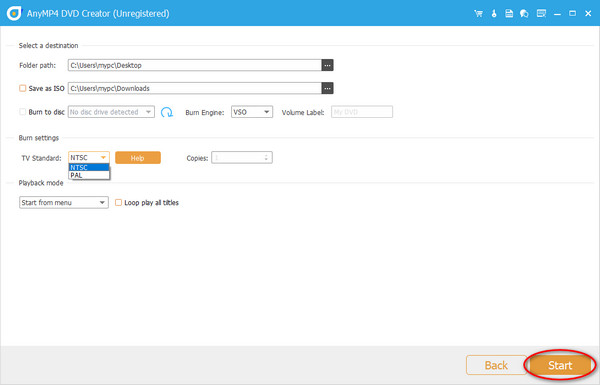
O AnyMP4 DVD Creator faz DVDs de qualidade sem perdas?
Definitivamente sim! AnyMP4 DVD Creator oferece quatro níveis de qualidade que podem corresponder à capacidade do seu disco e também à sua preferência. Esses níveis variam de baixo a alto e se ajustam ao disco. Tenha em mente que quanto maior a qualidade, maior o tamanho.
Posso reproduzir MOV no Windows 10?
Como todos sabemos, cada plataforma lança seu player embutido e até mesmo um formato de arquivo proprietário. No entanto, os arquivos MOV podem ser abertos sozinhos na 12ª versão do Windows Media Player. Mas, não se preocupe, você pode instalar aplicativos de terceiros que podem leia MOV no Windows dispositivos. Ou converta os arquivos MOV para um formato padrão como MP4.
O Adobe Encore ainda recebe atualizações regulares?
Infelizmente, o Encore CS6 é a versão mais recente disponível hoje porque a tendência de armazenar dados em discos físicos está diminuindo. No entanto, se você quiser uma alternativa, experimente o AnyMP4 DVD Creator.
E aí você tem o melhores gravadores de MOV para DVD. Esses programas possuem seus recursos, pontos fortes e funções, e cabe a você decidir. Se você achar este post benéfico, compartilhe-o com seu círculo e veja-os se surpreenderem também.
Mais Leitura
[Grátis] MOV para MP4 - 7 melhores conversores MOV para MP4 sem marca d'água
Você já desejou obter o melhor conversor MOV para MP4? Este artigo irá recomendar os melhores conversores de vídeo 7 para resolver o seu problema.
Top 6 MOV File Players para assistir arquivos MOV facilmente no Windows / Mac
Quais devem ser os melhores players de arquivos MOV? Basta encontrar os 6 programas recomendados para assistir facilmente aos filmes do QuickTime no artigo.
3 maneiras de gravar um filme QuickTime MOV em DVD no Mac e Windows
Quer gravá-los em DVD? Você precisa de um criador de DVD profissional que possa converter todos os formatos de filmes QuickTime para DVD no Mac ou PC.
[2 Soluções] Como compactar vídeos MOV para um tamanho menor no Mac
Se você não conseguir compartilhar os vídeos MOV feitos pelo seu iPhone no SNS ou enviá-los por meio de aplicativos de bate-papo, você pode aprender 2 maneiras fáceis de compactar MOV neste artigo.